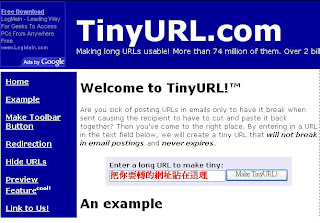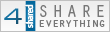2008/06/04
2008/03/28
影子系統powershadow介紹-啟動選單的設定
2.想更改啟動選單
3.想設定啟動選單的顯示時間或直接讓它一開始就消失= =+
首先我們來看一下,下圖的啟動選單設定有什麼:
 1.啟動選單的顯示設定:在這裡我們可以修改啟動選單一開始所提供的選項。以選擇「顯示以上兩種模式」為例,它會顯示正常模式、單一陰影模式及完全陰影模式三種選項。
1.啟動選單的顯示設定:在這裡我們可以修改啟動選單一開始所提供的選項。以選擇「顯示以上兩種模式」為例,它會顯示正常模式、單一陰影模式及完全陰影模式三種選項。2.預設的啟動模式:在這裡我們可以修改預設的啟動模式(如下圖),設定之後,啟動選單會預設選擇你指定的模式。
 請選擇你要自動開到正常起動winXP還是陰影
請選擇你要自動開到正常起動winXP還是陰影 這是winxp內建的啟動選單設定哦!如果希望讓選單的啟動秒數設為0(不顯示)的話,那就直接把下圖中的選項取消即可。同樣的,想設定超過30秒也可以哦!
這是winxp內建的啟動選單設定哦!如果希望讓選單的啟動秒數設為0(不顯示)的話,那就直接把下圖中的選項取消即可。同樣的,想設定超過30秒也可以哦!
一定要在正常模式下才能做修改哦!!^^"
影子系統powershadow介紹-如何讓提示文字消失
 做完上述動作後,再啟動powershadow就不會看到提示訊息嚕!
做完上述動作後,再啟動powershadow就不會看到提示訊息嚕!下圖是我們啟動影子模式時,會出現的powershadow啟動中圖示。該怎麼讓它消失呢?
 這裡提供大家一個小方法,只適用在預設開機就啟動影子模式的情況下。
這裡提供大家一個小方法,只適用在預設開機就啟動影子模式的情況下。1.在開始->執行(如下圖)->輸入msconfig->確定。
 2.啟動->找到shadowTip->取消選取->按確定。
2.啟動->找到shadowTip->取消選取->按確定。 3.此時會叫我們重開機,就重開吧!要記得哦,這次重開後還是要進入正常模式才行哦!
3.此時會叫我們重開機,就重開吧!要記得哦,這次重開後還是要進入正常模式才行哦! 4.重開進入作業系統後,會出現「系統設定公用程式」視窗,這時,要把「以後不要再顯示這個訊息……」這個選項打勾,並按確定。
4.重開進入作業系統後,會出現「系統設定公用程式」視窗,這時,要把「以後不要再顯示這個訊息……」這個選項打勾,並按確定。 這樣就不會每次出現下面的視窗跟工作列上的小圖案囉!!
這樣就不會每次出現下面的視窗跟工作列上的小圖案囉!!
影子系統powershadow介紹1-基本安裝和啟動
檔案大小:3.70mb
語言:繁體中文、簡體中文、英文(本篇以繁中2.6版為例)
費用:個人版(免費)、企業費(收費)
下載位置:http://www.4shared.com/account/dir/4768222/601f34a7/sharing.html?rnd=58
(下載位子:影子系統資料夾裡面唷!!)
官方提供的註冊資訊:
用戶名:PowerShadow 序列號:VVR29E-R4WCK2-K4T111-V1YHTP-4JYJDD
安裝流程:
1.啟動安裝程式後,一直點下一步。直到出現下圖的視窗後,選重新啟動電腦。
 2.電腦重啟後,會看到下面這個畫面。第一個選項為正常模式,這個模式就是我們平常使用的模式,也就是對 系統所做的動作會保存下來。第二個選項就是影子模式,目前預設是單一影子模式,後面可以將它改為完全影子模式,我們在下一篇文章會介紹怎麼更改。由於現在 還沒安裝完全,所以先選擇正常模式(microsoft windows xp professional)。
2.電腦重啟後,會看到下面這個畫面。第一個選項為正常模式,這個模式就是我們平常使用的模式,也就是對 系統所做的動作會保存下來。第二個選項就是影子模式,目前預設是單一影子模式,後面可以將它改為完全影子模式,我們在下一篇文章會介紹怎麼更改。由於現在 還沒安裝完全,所以先選擇正常模式(microsoft windows xp professional)。 3.回到winxp的桌面後,用滑鼠左鍵點擊下方的圖示兩下,啟動影子系統的設定介面。
3.回到winxp的桌面後,用滑鼠左鍵點擊下方的圖示兩下,啟動影子系統的設定介面。
4.介面出現後,點選注冊!
 5.依照官方所提供的註冊訊息填入用戶名和序號,最後按下注冊。
5.依照官方所提供的註冊訊息填入用戶名和序號,最後按下注冊。 6.註冊成功嚕!看到這個訊息,恭喜你!影子系統已經完整的安裝好了!
6.註冊成功嚕!看到這個訊息,恭喜你!影子系統已經完整的安裝好了! 啟動方式:啟動方式有兩種,其中一種就是在開機後,出現的作業系統選單上選擇以影子模式啟動。第二種方式請看下圖。
啟動方式:啟動方式有兩種,其中一種就是在開機後,出現的作業系統選單上選擇以影子模式啟動。第二種方式請看下圖。在影子系統的設定介面可以看到兩種啟動模式:單一陰影模式、完全陰影模式。
單一陰影模式:啟動後,只針對系統分區(通常是C槽)所做的變化將受到保護。一般假設我們還要把一公文儲存下來的狀況下,就可以選這種模式。這時我們可以將檔案放到C槽以外的硬碟分區,這樣就不會被還原了。
完全陰影模式:啟動後,對所有硬碟分區的變化都做保護。
選好後,按下啟動就會執行嚕!
 接著我們會看到一個漂移的效果,之後就進入了影子模式,我們可以看到它出現了確認視窗。
接著我們會看到一個漂移的效果,之後就進入了影子模式,我們可以看到它出現了確認視窗。 在預設的影子模式下,桌面的四個角落會有「XX陰影模式」的字樣,並且在開始工具列右方,還會有一個小圖示告訴我們,影子模式啟動中。
在預設的影子模式下,桌面的四個角落會有「XX陰影模式」的字樣,並且在開始工具列右方,還會有一個小圖示告訴我們,影子模式啟動中。2008/02/29
網路速度升級至3.5G方法 只有撥接ADSL才能用
下載好解壓縮,然後看下列安裝教學圖
第一步驟 : 安裝
1.在【網路上的芳鄰】上按滑鼠右鍵點選擇【內容】
2.在【區域網路】上按滑鼠右鍵點選擇【內容】
 3.按【安裝】鈕
3.按【安裝】鈕 4.點選【通訊協定】,然後按【新增】鈕
4.點選【通訊協定】,然後按【新增】鈕 5.按【從磁片安裝】鈕
5.按【從磁片安裝】鈕 6.按【瀏覽】鈕
6.按【瀏覽】鈕 7.指定你解壓縮 RASPPPoE 中文版的位置,點選 WINPPPOE.INF,並按【開啟】鈕
7.指定你解壓縮 RASPPPoE 中文版的位置,點選 WINPPPOE.INF,並按【開啟】鈕 8.按【確定】鈕, 等待 Windows 更新硬體資訊資料庫
8.按【確定】鈕, 等待 Windows 更新硬體資訊資料庫9.新增【RASPPPoE】通訊協定完成
第二步驟 : 建立連線設定檔
1.按工作列【開始】點選【執行】,輸入 RASPPPoE 再按【確定】鈕
 2.指定你要連接 ADSL 數據機的網路卡
2.指定你要連接 ADSL 數據機的網路卡3.按【查詢連線服務裝置】查詢連線服務裝置是否存在
4.點一下Seednet 或 Hinet ADSL 預設連線裝置
5.按第【 4 】項將新【撥號連線】捷徑建立於桌面與在【撥號網路】內建立新的撥號連線設定檔
6.按【結束】鈕
 第三步驟 : 寬頻速度升級3.5G
第三步驟 : 寬頻速度升級3.5G1.首先在在【網路上的芳鄰】上按滑鼠右鍵點選擇【內容】
2.再到【區域連線】上按滑鼠右鍵點選擇【內容】
3.反白選取【PPP over Ethernet 通訊協定】後
4.按下右下方的【內容】
 5.將【限制 TCP 最發封包大小】打勾
5.將【限制 TCP 最發封包大小】打勾
6.再點上面選單的【進階】
7.將【指定連結速度】打勾
8.再框內輸入【999999999】(表示網路速度最大值)
9.按下【確定】
 10.去【網路上的芳鄰】上按滑鼠右鍵點選擇【內容】,連線【連線設定檔KM-BRAS-D02】即完成
10.去【網路上的芳鄰】上按滑鼠右鍵點選擇【內容】,連線【連線設定檔KM-BRAS-D02】即完成 第四步驟 : 登入提升速度修正登入檔
第四步驟 : 登入提升速度修正登入檔1.打開【ADSL_taiwan_3.5G.reg】,按兩下之後,按下【確定】登入修正登入檔
 第五步驟 : 解除寬頻限制速度
第五步驟 : 解除寬頻限制速度1.以【電腦系統管理員】的帳戶權限資格登入電腦
2.在 ”執行”中輸入 “gpedit.msc” 啟動群組原則編輯器
 3.展開 “電腦設定”→“系統管理範本”→“網路”→“QoS 封包排程器”
3.展開 “電腦設定”→“系統管理範本”→“網路”→“QoS 封包排程器”4.在右邊的視窗中找到並雙擊 “限制可保留的頻寬”
※找不到 “限制可保留的頻寬”,xp家用版沒有 “限制可保留的頻寬”。
xp家用版使用者請略過 第五步驟 : 解除寬頻限制速度。
 5.選擇 “已啟用”
5.選擇 “已啟用”6.將下方“頻寬限制”的值改為0
 第六步驟 : 提升寬頻線程
第六步驟 : 提升寬頻線程1.打開【TCPOptimizer.exe】 選取右下角的【Custom settings】
2.將【TCP Receive Window】 的值輸入【1073741823】
3.選取TCP Receive Window上面的【Modify All Network Adapters】
4.按下【Apply changes】
 5.會出現對話視窗,按下【確定】,重開機後,即可看見效果
5.會出現對話視窗,按下【確定】,重開機後,即可看見效果

2008/02/05
SteelKing 黑炫鼠標

【 載點一】:http://www.badongo.com/file/1661378
【 載點二】:http://www.badongo.net/file/2038116
下載後點擊SteelKing.exe
執行後會開啟滑鼠設定
指標->配置->Steel King
「開始」→「執行」指令大全
指令:gpedit.msc -----------------------群組原則
指令:sndrec32---------------------------錄音機
指令:Nslookup--------------------------IP位址偵測器
指令:explorer----------------------------開啟檔案總管
指令:logoff-------------------------------登出指令 tsshutdn-------60秒倒計時關機指令
指令:lusrmgr.msc-----------------------本地機用戶和組
指令:services.msc-----------------------本機服務設定
指令:oobe/msoobe /a-------------------檢查XP是否啟動
指令:notepad-----------------------------開啟記事本
指令:cleanmgr---------------------------磁碟垃圾整理
指令:net start messenger---------------開始信使服務
指令:compmgmt.msc-------------------電腦管理
指令:net stop messenger---------------停止信使服務
指令:conf---------------------------------啟動
指令:netmeeting dvdplay---------------DVD播放器 charmap--------啟動字元對應表
指令:diskmgmt.msc---------------------磁牒管理實用程序
指令:calc----------------------------------啟動電子計算器
指令:dfrg.msc----------------------------磁碟重組工具
指令:chkdsk.exe-------------------------Chkdsk磁牒檢查
指令:devmgmt.msc--------------------- 裝置管理員
指令:drwtsn32--------------------------- 系統醫生
指令:rononce -p -------------------------15秒關機
指令:dxdiag-------------------------------檢查DirectX資訊
指令:regedt32-----------------------------註冊表編輯器
指令:Msconfig.exe-----------------------系統配置實用程序
指令:rsop.msc-----------------------------群組原則結果集
指令:mem.exe------------------------------顯示記憶體使用情況
指令:regedit.exe--------------------------------註冊表
指令:winchat-----------------------------------XP自帶區域網路聊天
指令:progman-----------------------------------程序管理器
指令:winmsd-------------------------------系統資訊
指令: perfmon.msc-------------------------電腦效能監測程序
指令:winver-----------------------------------檢查Windows版本
指令:sfc /scannow-------------------------------掃瞄錯誤並復原
指令:taskmgr------------------------------工作管理器(2000/xp/-2003)
指令:eventvwr.msc----------------------------------事件檢視器
指令:secpol.msc-------------------------------------本機安全性設定
指令:rsop.msc-----------------------------------原則的結果集
指令:ntbackup--------------------------------啟動制作備份還原嚮導
指令:mstsc----------------------------------------遠端桌面
指令:wmimgmt.msc---------------------開啟windows管理體系結構WMI)
指令:wupdmgr----------------------------------windows更新程序
指令:wscript------------------------------------windows指令碼宿主設定
指令:write---------------------------------------------寫字板
指令:wiaacmgr-----------------------------------掃瞄儀和照相機嚮導
指令:winchat----------------------------------------XP原有的區域網路聊天
指令:mplayer2----------------------------------------------簡易
指令:widnows media player mspaint-----------------------------畫圖板
指令:mstsc-----------------------------------------------遠端桌面連接
指令:mplayer2--------------------------------------------媒體播放機
指令:magnify--------------------------------------------放大鏡實用程序
指令:mmc-------------------------------------------------------開啟控制台
指令:mobsync-----------------------------------------------------同步指令
指令:dfrg.msc-----------------------------------------------磁碟重組程式
指令:dcomcnfg-----------------------------------------開啟系統元件服務
指令:ddeshare----------------------------------------------------開啟DDE共享設定
指令:dvdplay----------------------------------------------------DVD播放器
指令:nslookup-------------------------------------------網路管理的工具嚮導
指令:ntbackup---------------------------------------------系統制作備份和還原
指令:narrator------------------------------------------------螢幕「講述人」
指令:ntmsmgr.msc-----------------------------------------------移動存儲管理器
指令:ntmsoprq.msc-------------------------------------移動存儲管理員操作請求
指令:netstat -an------------------------------------------(TC)指令檢查連接
指令:syncapp----------------------------------------------------新增一個公文包
指令:sysedit------------------------------------------------系統配置編輯器
指令:sigverif---------------------------------------文件簽名驗證程序
指令:shrpubw-------------------------------------------新增共用資料夾
指令:secpol.msc-------------------------------------------本機安全原則
指令:syskey----------系統加密,一旦加密就不能解開,保護windows xp系統的雙重密碼
指令:Sndvol32------------------------------------音量控制程序
指令:sfc.exe--------------------------------------系統檔案檢查器
指令:sfc /scannow---------------------------------windows文件保護
指令:tourstart--------------------------------xp簡介(安裝完成後出現的漫遊xp程序)
指令:taskmgr----------------------------------------------工作管理器
指令:eventvwr----------------------------------------------事件檢視器
指令:eudcedit------------------------------------------------造字程序
指令:explorer---------------------------------------開啟檔案總管
指令:packager--------------------------------------對像包裝程序
指令:regsvr32 /u *.dll-----------------------------------停止dll文件執行
指令:regsvr32 /u zipfldr.dll-------------------------------取消ZIP支持
指令:cmd.exe-----------------------------------CMD命令提示字元
指令:chkdsk.exe----------------------------------Chkdsk磁牒檢查
指令:certmgr.msc----------------------------證書管理實用程序
指令:calc---------------------------------------------------啟動計算器
指令:cliconfg-------------------------------------SQL SERVER 客戶端網路實用程序
指令:Clipbrd----------------------------------------------剪貼板檢視器
指令:netmeeting compmgmt.msc-----------------------------------電腦管理
指令:ciadv.msc-------------------------------------索引服務程序
指令:osk--------------------------------------------------開啟螢幕小鍵盤
指令:odbcad32-----------------------------ODBC資料來源管理器
指令:iexpress----------------------------------------木馬元件服務工具,系統原有的
指令:fsmgmt.msc-------------------------------------共用資料夾管理器
指令:utilman-----------------------------------------------協助工具管理器
指令:Clipbrd------------------------------剪貼板檢視器
指令:packager------------------------------------------------對像包裝程序
指令:sfc /scannow--------------------------------------------windows文件保護
2007/12/20
581種匯入PhotoImpact 使用的向量素材
密碼:153624

 打開PI,進入百寶箱資料庫,請在群組上按右鍵,選擇載入。
打開PI,進入百寶箱資料庫,請在群組上按右鍵,選擇載入。 找到剛剛安裝的資料夾。
找到剛剛安裝的資料夾。 點選分類檔案夾內的百寶箱匯入檔(副檔名UOL)
點選分類檔案夾內的百寶箱匯入檔(副檔名UOL) 網址下載:http://www.4shared.com/account/dir/4768222/601f34a7/sharing.html?rnd=58
網址下載:http://www.4shared.com/account/dir/4768222/601f34a7/sharing.html?rnd=58
2007/09/08
電腦有問題時的畢畢聲
1短音-------- 系統啟動正常
2短音-------- CMOS設定錯誤
1長1短 -------- DRAM或者主機板有問題
1長2短-------- 顯示錯誤,可能市顯示卡或顯示器連接有問題
1長3短-------- 鍵盤控制器有問題
1長9短-------- BIOS錯誤,可能是主機板Flash RAM(快閃唯讀記憶體)或EPROM(傳統主機板用Erasable Programmable ROM方式儲存BIOS程式碼)出問題
連續長音-------- DRAM沒插好或者已損毀
不停地響-------- 顯示器或電源為與顯示卡連接好
重複短音-------- 電源供應有問題
-------------------------------------------------------------------------------------AMI BIOS(美商安邁)
1短音-------- DRAM充電失敗
1長3短 -------- DRAM錯誤
1長8短 -------- 顯示器測試失敗
2短音-------- DRAM同步檢查失敗
3短音-------- 基本64K RAM區段測試失敗
4短音-------- 系統計時器錯誤
5短音-------- 中央處理器錯誤
6短音-------- 主機板或鍵盤控制器錯誤
7短音-------- 中央處理器異常中斷錯誤
8短音-------- 顯示卡及記憶體未裝妥或寫入/讀取錯誤
9短音-------- ROM BIOS檢查碼錯誤
10短音-------- COMS Shutdown(關機)暫存器存取錯誤
11短音 -------- 快閃記憶體錯誤
判斷電腦是否中毒
這樣的例子並不少見,特別是對於一些初級電腦用戶。下面我就結合個人電腦使用及企業網路維護方面的防毒經驗從以下幾個方面給大家介紹介紹如何判斷是否中了病毒,希望對幫助識別“真毒”有一定幫助!
病毒與軟、硬體故障的區別和聯繫
電腦出故障不只是因為感染病毒才會有的,個人電腦使用過程中出現各種故障現象多是因為電腦本身的軟、硬體故障引起的,網路上的多是由於許可權設置所致。我們只有充分地瞭解兩者的區別與聯繫,才能作出正確的判斷,在真正病毒來了之時才會及時發現。下面我就簡要列出了分別因病毒和軟、硬體故障引起的一些常見電腦故障症狀分析。
症狀 病毒的入侵的可能性 軟、硬體故障的可能性
經常死機:病毒打開了許多檔或佔用了大量記憶體;不穩定(如記憶體質量差,硬體超頻性能差等);運行了大容量的軟體佔用了大量的記憶體和磁碟空間;使用了一些測試軟體(有許多BUG);硬碟空間不夠等等;運行網路上的軟體時經常死機也許是由於網路速度太慢,所運行的程式太大,或者自己的工作站硬體配置太低。
系統無法啟動:病毒修改了硬碟的引導資訊,或刪除了某些啟動檔。如引導型病毒引導檔損壞;硬碟損壞或參數設置不正確;系統檔人為地誤刪除等。
文件打不開:病毒修改了檔格式;病毒修改了檔鏈結位置。文件損壞;硬碟損壞;檔快捷方式對應的鏈結位置發生了變化;原來編輯檔的軟體刪除了;如果是在局域網中多表現為伺服器中檔存放位置發生了變化,而工作站沒有及時涮新服器的內容(長時間打開了資源管理器)。
經常報告記憶體不夠:病毒非法佔用了大量記憶體;打開了大量的軟體;運行了需記憶體資源的軟體;系統配置不正確;記憶體本就不夠(目前基本記憶體要求為128M)等。
提示硬碟空間不夠:病毒複製了大量的病毒檔(這個遇到過好幾例,有時好端端的近10G硬碟安裝了一個WIN98或WINNT4.0系統就說沒空間了,一安裝軟體就提示硬碟空間不夠。硬碟每個分區容量太小;安裝了大量的大容量軟體;所有軟體都集中安裝在一個分區之中;硬碟本身就小;如果是在局域網中系統管理員為每個用戶設置了工作站用戶的“私人盤”使用空間限制,因查看的是整個網路盤的大小,其實“私人盤”上容量已用完了。
軟碟等設備未訪問時出讀寫信號:病毒感染;軟碟取走了還在打開曾經在軟碟中打開過的檔。
出現大量來歷不明的檔:病毒複製檔;可能是一些軟體安裝中產生的暫存檔案;也或許是一些軟體的配置資訊及運行記錄。
啟動黑屏:病毒感染(記得最深的是98年的4.26,我為CIH付出了好幾千元的代價,那天我第一次開機到了Windows畫面就死機了,第二次再開機就什麼也沒有了);顯示器故障;顯示卡故障;主板故障;超頻過度;CPU損壞等等
資料丟失:病毒刪除了檔;硬碟磁區損壞;因恢復檔而覆蓋原文件;如果是在網路上的檔,也可能是由於其他用戶誤刪除了。
鍵盤或滑鼠無端地鎖死:病毒作怪,特別要留意“木馬”;鍵盤或滑鼠損壞;主板上鍵盤或滑鼠介面損壞;運行了某個鍵盤或滑鼠鎖定程式,所運行的程式太大,長時間系統很忙,表現出按鍵盤或滑鼠不起作用。
系統運行速度慢:病毒佔用了記憶體和CPU資源,在後臺運行了大量非法操作;硬體配置低;打開的程式太多或太大;系統配置不正確;如果是運行網路上的程式時多數是由於你的機器配置太低造成,也有可能是此時網路上正忙,有許多用戶同時打開一個程式;還有一種可能就是你的硬碟空間不夠用來運行程式時作臨時交換資料用。
系統自動執行操作:病毒在後臺執行非法操作;用戶在註冊表或啟動組中設置了有關程式的自動運行;某些軟體安裝或升級後需自動重啟系統。
通過以上的分析對比,我們知道其實大多數故障都可能是由於人為或軟、硬體故障造成的,當我們發現異常後不要急於下斷言,在殺毒還不能解決的情況下,應仔細分析故障的特徵,排除軟、硬體及人為的可能性。
病毒的分類及各自的特徵
要真正地識別病毒,及時的查殺病毒,我們還有必要對病毒有一番較詳細的瞭解,而且越詳細越好!
病毒因為由眾多分散的個人或組織單獨編寫,也沒有一個標準去衡量、去劃分,所以病毒的分類可按多個角度大體去分。
如按傳染物件來分,病毒可以劃分為以下幾類:
a、引導型病毒
這類病毒攻擊的物件就是磁片的引導磁區,這樣就能使系統在啟動時獲得優先的執行權,從而達到控制整個系統的目的,這類病毒因為感染的是引導磁區,所以造成的損失也就比較大,一般來說會造成系統無法正常啟動,但查殺這類病毒也較容易,多數殺毒軟體都能查殺這類病毒,如KV300、KILL系列等。
b、檔型病毒
早期的這類病毒一般是感染以exe、com等為副檔名的可執行檔,這樣的話當你執行某個可執行檔時病毒程式就跟著啟動。近期也有一些病毒感染以 dll、ovl、sys等為副檔名的檔,因為這些檔通常是某程式的配置、鏈結檔,所以執行某程式時病毒也就自動被子載入了。它們載入的方法是通過插入病毒代碼整段落或分散插入到這些檔的空白位元組中,如CIH病毒就是把自己拆分成9段嵌入到PE結構的可執行檔中,感染後通常檔的位元組數並不見增加,這就是它的隱蔽性的一面。
c、網路型病毒
這種病毒是近幾來網路的高速發展的產物,感染的物件不再局限于單一的模式和單一的可執行檔,而是更加綜合、更加隱蔽。現在一些網路型病毒幾乎可以對所有的OFFICE檔進行感染,如WORD、EXCEL、電子郵件等。其攻擊方式也有轉變,從原始的刪除、修改檔到現在進行檔加密、竊取用戶有用資訊(如黑客程式)等,傳播的途經也發生了質的飛躍,不再局限磁片,而是通過更加隱蔽的網路進行,如電子郵件、電子廣告等。
d、複合型病毒
把它歸為“複合型病毒”,是因為它們同時具備了“引導型”和“檔型”病毒的某些特點,它們即可以感染磁片的引導磁區檔,也可以感染某此可執行檔,如果沒有對這類病毒進行全面的清除,則殘留病毒可自我恢復,還會造成引導磁區檔和可執行檔的感染,所以這類病毒查殺難度極大,所用的殺毒軟體要同時具備查殺兩類病毒的功能。
以上是按照病毒感染的物件來分,如果按病毒的破壞程度來分,我們又可以將病毒劃分為以下幾種:
a、良性病毒:
這些病毒之所以把它們稱之為良性病毒,是因為它們入侵的目的不是破壞你的系統,只是想玩一玩而已,多數是一些初級病毒發燒友想測試一下自己的開發病毒程式的水平。它們並不想破壞你的系統,只是發出某種聲音,或出現一些提示,除了佔用一定的硬碟空間和CPU處理時間外別無其他壞處。如一些木馬病毒程式也是這樣,只是想竊取你電腦中的一些通訊資訊,如密碼、IP位址等,以備有需要時用。
b、惡性病毒
我們把只對軟體系統造成干擾、竊取資訊、修改系統資訊,不會造成硬體損壞、資料丟失等嚴重後果的病毒歸之為“惡性病毒”,這類病毒入侵後系統除了不能正常使用之外,別無其他損失,系統損壞後一般只需要重裝系統的某個部分檔後即可恢復,當然還是要殺掉這些病毒之後重裝系統。
c、極惡性病毒
這類病毒比上述b類病毒損壞的程度又要大些,一般如果是感染上這類病毒你的系統就要徹底崩潰,根本無法正常啟動,你保分留在硬碟中的有用資料也可能隨之不能獲取,輕一點的還只是刪除系統檔和應用程式等。
d、災難性病毒
這類病毒從它的名字我們就可以知道它會給我們帶來的破壞程度,這類病毒一般是破壞磁片的引導磁區檔、修改檔分配表和硬碟分區表,造成系統根本無法啟動,有時甚至會格式化或鎖死你的硬碟,使你無法使用硬碟。如果一旦染上這類病毒,你的系統就很難恢復了,保留在硬碟中的資料也就很難獲取了,所造成的損失是非常巨大的,所以我們進化論什麼時候應作好最壞的打算,特別是針對企業用戶,應充分作好災難性備份,還好現在大多數大型企業都已認識到備份的意義所在,花鉅資在每天的系統和資料備份上,雖然大家都知道或許幾年也不可能遇到過這樣災難性的後果,但是還是放鬆這“萬一”。我所在的雀巢就是這樣,而且還非常重視這個問題。如98年4.26發作的CIH病毒就可劃歸此類,因為它不僅對軟體造成破壞,更直接對硬碟、主板的BIOS等硬體造成破壞。
如按其入侵的方式來分為以下幾種:
a、源代碼嵌入攻擊型
從它的名字我們就知道這類病毒入侵的主要是高階語言的根源程式,病毒是在根源程式編譯之前插入病毒代碼,最後隨根源程式一起被編譯成可執行檔,這樣剛生成的檔就是帶毒檔。當然這類檔是極少數,因為這些病毒開發者不可能輕易得到那些軟體發展公司編譯前的根源程式,況且這種入侵的方式難度較大,需要非常專業的編程水平。
b、代碼取代攻擊型
這類病毒主要是用它自身的病毒代碼取代某個入侵程式的整個或部分模組,這類病毒也少見,它主要是攻擊特定的程式,針對性較強,但是不易被發現,清除起來也較困難。
c、系統修改型
這類病毒主要是用自身程式覆蓋或修改系統中的某些檔來達到調用或替代作業系統中的部分功能,由於是直接感染系統,危害較大,也是最為多見的一種病毒類型,多為檔型病毒。
d、外殼附加型
這類病毒通常是將其病毒附加在正常程式的頭部或尾部,相當於給程式添加了一個外殼,在被感染的程式執行時,病毒代碼先被執行,然後才將正常程式調入記憶體。目前大多數檔型的病毒屬於這一類。
有了病毒的一些基本知識後現在我們就可以來檢查你的電腦中是否含有病毒,要知道這些我們可以按以下幾個方法來判斷。
1、反病毒軟體的掃描法
這恐怕是我們絕大數朋友首選,也恐怕是唯一的選擇,現在病毒種類是越來越多,隱蔽的手段也越來越高明,所以給查殺病毒帶來了新的難度,也給反病毒軟體發展商帶來挑戰。但隨著電腦程式開發語言的技術性提高、電腦網路越來越普及,病毒的開發和傳播是越來越容易了,因而反病毒軟體發展公司也是越來越多了。但目前比較有名的還是那麼幾個系統的反病毒軟體,如金山毒霸、KV300、KILL、PC-cillin、VRV、瑞星、諾頓等。至於這些反病毒軟體的使用在此就不必說敘了,我相信大家都有這個水平!
2、觀察法
這一方法只有在瞭解了一些病毒發作的症狀及常棲身的地方才能準確地觀察到。如硬碟引導時經常出現死機、系統引導時間較長、運行速度很慢、不能訪問硬碟、出現特殊的聲音或提示等上述在第一大點中出現的故障時,我們首先要考慮的是病毒在作怪,但也不能一條胡洞走到底,上面我不是講了軟、硬體出現故障同樣也可能出現那些症狀嘛!對於如屬病毒引起的我們可以從以下幾個方面來觀察:
a、記憶體觀察
這一方法一般用在DOS下發現的病毒,我們可用DOS下的“mem/c/p”命令來查看各程式佔用記憶體的情況,從中發現病毒佔用記憶體的情況(一般不單獨佔用,而是依附在其他程式之中),有的病毒佔用記憶體也比較隱蔽,用“mem/c/p”發現不了它,但可以看到總的基本記憶體640K之中少了那麼區區1k或幾K。
b、註冊表觀察法
這類方法一般適用於近來出現的所謂黑客程式,如木馬程式,這些病毒一般是通過修改註冊表中的啟動、載入配置來達到自動啟動或載入的,一般是在如下幾個地方實現: [HKEY_CURRENT_USER\SOFTWARE\Microsoft\Windows\CurrentVersion 等等,具體可參考我的另一篇文章——《通通透透看木馬》,在其中對註冊表中可能出現的地方會有一個比較詳盡的分析。
c、系統配置檔觀察法
這類方法一般也是適用于黑客類程式,這類病毒一般在隱藏在system.ini 、wini.ini(Win9x/WinME)和啟動組中,在system.ini檔中有一個"shell=”項,而在wini.ini檔中有“load= ”、“run= ”項,這些病毒一般就是在這些專案中載入它們自身的程式的,注意有時是修改原有的某個程式。我們可以運行Win9x/WinME中的msconfig.exe程式來一項一項查看。具體也可參考我的《通通透透看木馬》一文。
d、特徵字串觀察法
這種方法主要是針對一些較特別的病毒,這些病毒入侵時會寫相應的特徵代碼,如CIH病毒就會在入侵的檔中寫入“CIH”這樣的字串,當然我們不可能輕易地發現,我們可以對主要的系統檔(如Explorer.exe)運用16進制代碼編輯器進行編輯就可發現,當然編輯之前最好還要要備份,畢竟是主要系統檔。
e、硬碟空間觀察法
有些病毒不會破壞你的系統檔,而僅是生成一個隱藏的檔,這個檔一般內容很少,但所占硬碟空間很大,有時大得讓你的硬碟無法運行一般的程式,但是你查又看不到它,這時我們就要打開資源管理器,然後把所查看的內容屬性設置成可查看所有屬性的檔(這方法應不需要我來說吧?),相信這個龐然大物一定會到時顯形的,因為病毒一般把它設置成隱藏屬性的。到時刪除它即可,這方面的例子在我進行電腦網路維護和個人電腦維修過程中見到幾例,明明只安裝了幾個常用程式,為什麼在C盤之中幾個G的硬碟空間顯示就沒有了,經過上述方法一般能很快地讓病毒顯形的。
中毒時怎移除
看情形費爾掃木馬軟體無法解決您的問題
以下解毒步驟我會盡量詳細解說,請你要仔細看好
1.先關閉系統還原功能,並更新病毒碼至最新
如何關閉或啟用Windows XP「系統還原」
2.用新增/移除程式的功能將惡意軟體移除
按左下角[開始]→[設定]→[控制台]→[新增或移除程式]
尋找此名稱[ISTSvc]的程式,點一下它,再按右下角[移除]
如果有出現什麼提示訊息,選[是]或是[YES],直到此程式從清單裏消失為止
3.將惡意軟體的本體檔案區分出來
此時請做一次全系統掃瞄,並將所有中毒檔案的名稱及路徑記錄下來
4.強制結束正在執行中的惡意軟體
XP作業系統:按CTRL+SHIFT+ESC,會出現[Windows工作管理員]視窗
請切換到[處理程序]頁面,將你第3步驟所記下來的檔案名稱拿來比對
確定是哪些之後,分別點選它,再按右下角[結束處理程序]
全部強制關閉時,會出現警告訊息,按[是]就可以關掉了
全部完畢之後,請將[Windows工作管理員]視窗關閉
再用相同步驟按CTRL+SHIFT+ESC切換到[處理程序]頁面再檢查一次
直到確定所有中毒檔案已經都沒有在執行了
5.移除開機時會自動執行惡意軟體的機碼值
按左下角[開始]→[執行]→輸入[REGEDIT]→按[確定]→出現[登錄編輯程式]
在左邊頁面找尋此項目錄
[HKEY_LOCAL_MACHINE>SOFTWARE>Microsoft>Windows>CurrentVersion>Run]
在右邊頁面,刪除以下機碼值(在上面按滑鼠右鍵便會出現刪除選項)
IST Service = "%Program Files%ISTsvcistsvc.exe"
%Program Files%:是代表你安裝應用程式集的磁碟機目錄
視窗程式的安裝預設是:C:Program Files...
6.移除其他在登錄檔案中的惡意軟體機碼值
此時依舊在[登錄編輯程式]中,在左邊頁面尋找此2項目錄
# HKEY_LOCAL_MACHINE>SOFTWARE>STsvc
# HKEY_LOCAL_MACHINE>SOFTWARE>Microsoft>Windows>
CurrentVersion>Uninstall>ISTsvc
找到之後將此兩項目錄直接刪除(在目錄上按滑鼠右鍵便會出現刪除選項)
7.以上程序都執行完畢之後,就已經將此病毒完全清除了
(不過趨勢科技很多病毒都掃不到喔0.0卡巴斯基比較好)
記意體無法讀取
(可以優先看第15項 因為這是可以直接解決的方法)
1.你家的電腦記憶體混插。一般而言我們不建議混插。但不是每個人混插都會有問題,要看運氣。
2.你家的記憶體可能有損壞,導致有問題。
3.記憶體品質不良,狀況多多。一樣都是記憶體但價錢卻差那麼多不是沒原因的。差在顆粒、記憶體品質、耐操度、耐久度、保固、穩定性等等。一般而言我們會建議選購較好的記憶體,勿貪小便宜。
4.記憶體若是有兩條以上,規格、大小、顆粒若是不同,亦有可能會導
致問題發生。
5.有可能是記憶體或是其它硬體過熱所導致問題發生。
6.記憶體不夠用,或是虛擬記憶體不夠用。
7.記憶體配置失敗。
8.你的電腦系統不夠穩定,或是作業系統有異常之處。
9.有可能中病毒或是中木馬,請檢查看看。
10. 軟體程式開啟太多,導致問題發生。
11. 軟體之間互相發生衝突現象,或是安裝過多軟體也會發生。
12. 電腦長時間使用未關機。不穩的或是沒優化、不常整理的電腦亦容易發生。
13. 程式本身或作業系統本身有Bug。通常是微軟問題居多。
14. 所執行的遊戲或是程式是否電腦的硬體與軟體符合要求?
15. 虛擬記憶體的設定是否恰當?
可以參考我的問題http://tw.knowledge.yahoo.com/question/question?qid=1007070608481
16. 嘗試將該遊戲程式或是軟體、作業系統更新至最新版或是適合、適當的版本。
17. 其它原因,包括運氣。即使是同硬體、同軟體的設定之下,仍會發生問題。這就是運氣了。代表其中有地方出了問題。
18. 最後,通常我們會建議:盡量同牌子、同顆粒、同大小、同規格的記憶體一起插在電腦裡。這樣問題發生的機率可以壓到最小。
2007/08/24
27. 測試你防毒軟體的性能
X5O!P%@AP[4\PZX54(P^)7CC)7}$EICAR-STANDARD-ANTIVIRUS-TEST-FILE!$H+H*
把上面這段代碼複製到記事本裏,保存為文本文件,然後靜觀殺毒軟體之變。
特等:複製完代碼後便提示內存有病毒
優等:剛保存完就提示病毒(或者直接刪除)
中等:保存後幾秒提示病毒(或者直接刪除)
下等:需自己啟動病毒掃描查殺才提示病毒(或者直接刪除)
劣等:無論怎麼掃描都無法提示病毒(或者直接刪除)
25. Flash教學--Windows Vista 極致與美感結合
Windows Vista 對於整體的操作介面,做了大幅度的改版,從色彩的變化到視窗動態的呈現方式,讓人有耳目一新的感覺,整個操作起來的感覺就是美、順、好。
本課程是針對第一次接觸電腦的同學而設計,所以會由最基礎的滑鼠的使用方式,視窗的操作方式,一直到深入的環境設定,讓大家可以一步一步的熟悉 Windows Vista 的操作方式。
「學習目標」
• 學會滑鼠與視窗操作方式
• 學會工作列的使用和設定
• 學會開始功能表的使用和設定
• 學會桌面管理與資源回收桶
• 學會鍵盤運用與存檔技巧
• 瞭解檔案總管的使用
• 學會控制台的運用方式和個人化的設定
• 學會使用家長監護功能
• 學會電腦備份和還原
「課程大綱」
• 由淺入深的教學
• 檔案管理的觀念
• 環境設定方式
• 控制台的運用
第1篇
第2篇
第3篇
第4篇
第5篇
第6篇
第7篇
第8篇
第9篇
第10篇
第11篇
第12篇
第13篇
第14篇
第15篇
第16篇
第17篇
第18篇
第19篇
第20篇
第21篇
第22篇
第23篇
第24篇
第25篇
第26篇
第27篇
22. Rm、Rmvb不用轉檔直接用Nero燒VCD
正確的改名方法是,先打開Nero,當你在選擇加入那個影像檔時才在檔名上慢按滑鼠一下,刪掉rmvb,再加上avi就成了...Finish!
或是開啟我的電腦=>工具=>資料夾選項=>檢視=>隱藏已之類型的副檔名,把勾勾拿掉就可以看到副檔名瞜!!
21. 自動清除記憶體中dll資料
每當windows執行一些應用程式時,已經將應用程式關閉,但是記憶體可能還存在一些DLL檔案,可能會托慢了系統效能,可以利用登錄編輯器按如下的方法自動的清除記憶體中的dll資料。
1、執行regedit,進入登錄編輯器。
2、找到「HKEY_LOCAL_MACHINE\SOFTWARE\Microsoft\Windows\CurrentVersion\Explorer」
3、在右方窗格新增一個「AlwaysUnloadDll」「字串值」。
4、然後在「AlwaysUnloadDll」上按下滑鼠右鍵選擇「修改」。
5、將「值的資料」設為「1」。
6、重新開機即可完成上述動作。
20. 軟體序號和軟體下載
下載區(在任何地方雙click mouse就會回到最上層)
作業系統
| window xp pro 繁體中文版 (序號) | window xp home edition 繁中 (說明) | ||
| 微軟 WINDOWS PE |
普通軟件
其他:
密碼: www.webeee.com (realplayer10)
GWH28-DGCMP-P6RC4-6J4MT-3HFDY→[Office 2003 Pro]、WFDWY-XQXJF-RHRYG-BG7RQ-BBDHM→[FrontPage&OneNote] (office xp)
序號: APGE-9999-6886-8880-5322 趨勢防毒
Serial: OSJF-9999-6388-8759-0082 pc-cillin 2003
SN:FCKGW RHQQ2 YXRKT 8TG6W 2B7Q8 (win xp pro)
你download時要把它放係我的電腦C:\ or D:\,之後你係控制台到click字型,跟住係檔案
到click安裝新字型,係o個度搵番你download既字型,搵到之後係字型清單到見到你download既字型,click佢一下就按確定~應該會有新字型 (33種字型)
安裝就用這組序號:G44FF-22TW4-82CG7-X9FXH-V2M4M
1.安裝完合併,進安全模式,使用 Administrator 登入,不輸入密碼,
開啟檔案總管執行 \Windows\System32\config\FIRSTRUN.BAT
此動作是複製 SECRESET.BAT 檔案到開始功能表的
啟動,每次開機就會執行這個 RESET 動作!
2.重開機後,使用 Owner 登入,不輸入密碼,
設定完顯示卡.網路各設定後,重新開機,done! 就OK...免啟動程序 (xp home edition)
Nero6.3.1.17 Enterprise Edition
ftp://ftp.nero.com/software/CurrentVersion/nero63117.exe
ftp://ftp2.nero.com/software/CurrentVersion/nero63117.exe
ftp://ftp.JP.nero.com/Nero63117.exe
繁中語系
ftp://ftp2.nero.com/languages/NBR/6.3.1.17/NBR63117CHT.exe
Ultra Edition:
1A23-0009-6030-1940-2187-2280
Enterprise Edition(企業版)
1A21-0009-6030-1456-7210-4257
去除歌手聲音的軟體
去除歌手聲音的超讚軟體
首先 先下載所需的檔案
[這個方式是根本從WAV或MP3檔案裡把歌手聲音濾除掉]
內含三個檔案
1. GoldWave v4.26 [gwave426.exe]
2. 中文化檔案 [gwave426cxt1.exe]
3. mp3編碼程式 [ 下載後請解壓縮至C:\\WINDOWS\\SYSTEM的目錄下即可 ]
try~~
請先依序安裝程式→中文化→安裝編碼
Below Message for Repliers
==============================
http://www.sol.net.cn/soft/Soft_Show.asp?SoftID=289
==============================
最後就係下載個破解器、地址係
Below Message for Repliers
==============================
http://www.sol.net.cn/soft/Soft_Show.asp?SoftID=398
==============================
下載完之後用破解器生成左用戸ID同埋序列號、再係安裝果陣打落去就得
動態桌面 - 瀑布
這個動態桌布能夠把您的桌面變成瀑布景觀,按下右下角的第一朵花可以控制是否讓瀑布流動,並且會有鳥叫聲喔!按下第二朵花會跑出蝴蝶、按下第三朵花可以玩小遊戲。
click me!
winamp Pro 5.03
http://download.nullsoft.com/winamp/client/winamp503_pro.exe
繁體中文化 ◎
http://ftp.nctu.edu.tw/ftp/Vendo ... ch/w/cwianmp502.exe
按入去
下載Av VCS v3.0.89就可以了...以應破解左架啦..
係搜尋度打你想把既程式就可以了
程式破解網網
超級免子
註冊機 搜尋器
Rm或Rmvb轉mpeg
先安裝Real Alternative??1.04
http://www.softking.com.tw/soft/clickcount.asp?fid3=20655
==============================
再用下面這個tmpgenc來rm轉mpeg,此為中文版,且為舊版,新版我測試過,轉出來沒聲音,不知是何原因,舊版就沒問題。這個hinet載點是我盜連的,大家別說出去阿。
http://myweb.hinet.net/home4/lue ... 2.54.37.135_cht.zip
用 tmpgenc轉檔時,可以作除躁點,改變明亮度..........等等這些轉檔設定,但這會加長轉檔時間,此點大家要知道。我轉咒怨rm檔,不用一個小時喔!
※硬碟重組工具 Diskeeper 8.0 Professional Edition 繁中化破解版※
不論您的電腦有多好,一定都會產生磁碟碎片,玩BT者由其嚴重!而磁碟碎片會造成系統執行效能變差,這意味著 - 網頁、檔案及程式的存取都會變慢Diskeeper 可以自動消除磁碟碎片,讓電腦隨時保持在最佳效能!使用Windows XP 的話,重組速度會較快,完全取代 Windows 所內建的磁碟重組工
範例 ~http://lmhk.vicp.net/imgs/0513.jpg
下載點:
http://www1.execsoft.com/us_dk80_protr.exe
PGWare GameGain 讓你在玩電腦遊戲時能夠更加順暢
GameGain是一個電腦系統調整工具軟體,所不同之處在於它是針對使用電腦玩遊戲時將電腦系統作一最好的調整,讓你在玩電腦
遊戲時能夠更加順暢。
若你的電腦硬體等級較差些,每次一玩遊戲軟體,系統就變的很慢,遊戲晝面也不順暢,那你可以試試這個軟體,他會自動將你的電腦
調整到玩遊戲時順暢的設定,讓你玩任何遊戲部不在慢動作丁。
該軟體操作相當簡單,只要選好你電腦的作業系統及CPU徨按下Go即可享受玩遊戲的順暢了。
下載點1下載點2
Name:kaka
sn:6546212196098328+4+38844
微軟 WINDOWS PE (Preinstallation Environment) 繁體中文光碟正式版
FOR WIN 95/WIN 98/WIN ME/WIN NT/WIN 2000/WIN XP
Windows PE = 可直接從 CD 啟動的Windows XP SP1 中文繁體版
這是微軟作業系統Windows XP的(先安裝版本或是光碟執行版本)。什麼是PE版本,
就是具有最新作業系統WindowsXP的最小核心版本。Windows PE 將會是微軟用來取
代DOS的最佳利器,而且具有最小啟動 Windows XP的程式的一個核心程式,它是一
套具有可單獨執行的 Windows XP Images(映像檔)檔案,所以你並不需要任何的作
業系統,所以可以提供有特殊用途的程式執行,除此之外它更具有備份及緊急修復
NTFS的功能,而且具有網路共享功能及最佳化網路工作排程的性能。而且這套核心
還可以同時支援 Intel X86及IA64的平台。
Windows PE 全名是 Windows Preinstallation Environment,DOS下工作的圖形界
面,相當於WINDOWS XP的啟動光碟(BOOT_CD)加上精簡版的 WINDOWS XP,但比啟動
光碟功能強的地方,它是一個以Windows XP為設計核心的迷你 WINDOWS XP 操作系
統,也可以說是XP的精簡版,可以直接在光碟上執行的Windows!NDW Studio.
使用的方法,請將BIOS的BOOT(啟動裝置)設置成光碟啟動,然後WINDOWS PE會自動
開啟WINDOWS 介面及出現命令列模式,讓你進入一個命令行界面執行(像從前DOS系
統)。此系統可以讀寫FAT16、FAT32、NTFS 等格式的分區,可以對硬碟做切割區塊
、格式化(可以FORMAT成NTFS的);還可以直接使用網路。
官方網頁(英文) http://www.microsoft.com/licensing/programs/sa/support/winpe.asp
下載點:
ed2k://|file|WINPE_TW.ISO|363970560|BAD7FDA686212CA9D53C360111CFE290|/
自我介紹
- homework share or computer fix
- 努力向上,永不放棄(Don't give up)